Comment résoudre les problèmes de saisie au clavier de Gmail
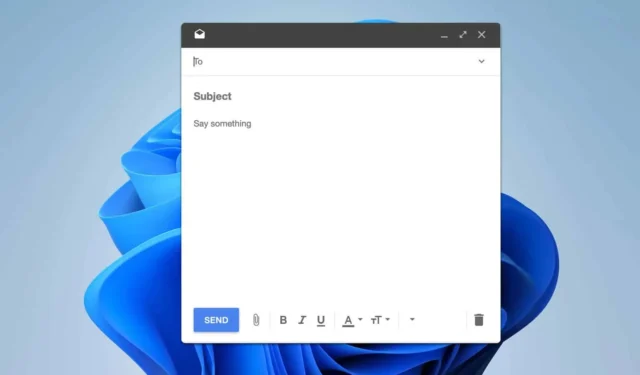
De nombreux utilisateurs ont signalé que Gmail n’accepte pas la saisie au clavier, ce qui peut rendre la rédaction d’e-mails ou la connexion au service presque impossible. Ce problème semble affecter les appareils Windows et Android. Voyons comment résoudre ce problème.
Que dois-je faire si Gmail n’accepte pas la saisie au clavier ?
Si vous rencontrez ce problème, commencez par fermer l’application Gmail, puis rouvrez-la. Vous pouvez également envisager de redémarrer votre appareil. Si vous utilisez un téléphone ou une tablette, essayez de passer en mode portrait pour voir si cela résout le problème.
1. Videz le cache Gmail
- Appuyez longuement sur l’icône de l’application Gmail sur votre appareil et sélectionnez Informations sur l’application .
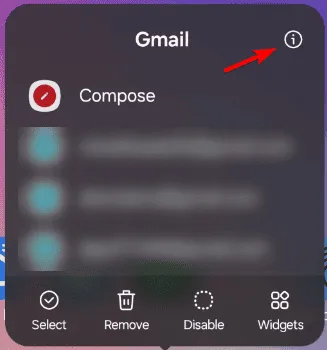
- Appuyez sur Stockage .
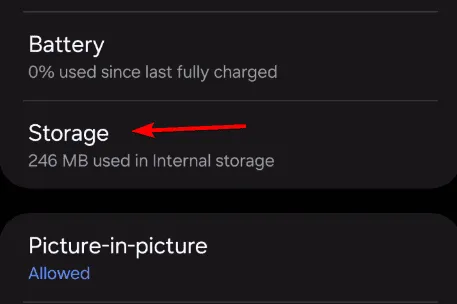
- Sélectionnez Vider le cache .
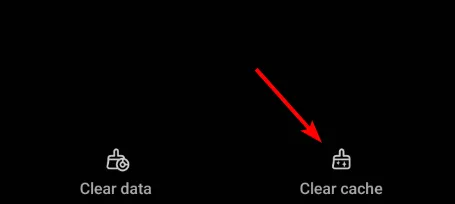
Cette solution simple peut être efficace si Gmail n’accepte pas la saisie au clavier sur les appareils Android.
2. Accorder à Gmail l’accès aux contacts
- Accédez à nouveau aux informations de l’application Gmail.
- Accédez à Autorisations .
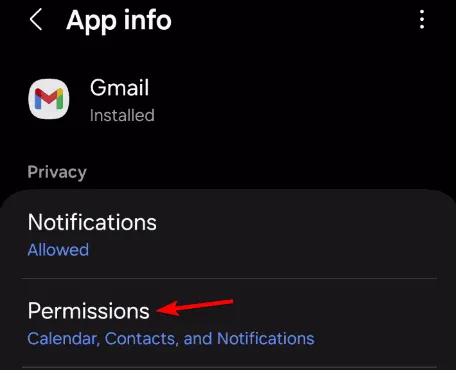
- Sélectionnez Contacts et changez-le en Autoriser .
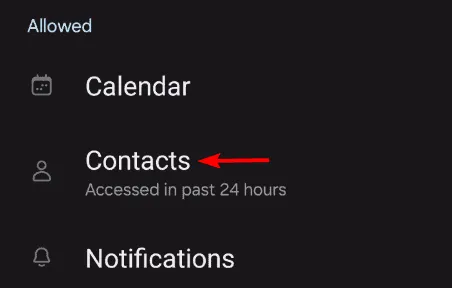
Comme illustré, ce problème affecte principalement les utilisateurs mobiles, mais il peut généralement être résolu en vidant le cache ou en ajustant vos autorisations.
En plus de cela, de nombreux utilisateurs ont signalé d’autres problèmes liés à Gmail, tels que le dysfonctionnement de la saisie semi-automatique et le blocage de Gmail lors du chargement. Nous avons abordé ces sujets dans nos guides précédents.



Laisser un commentaire